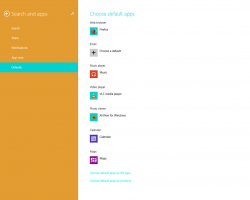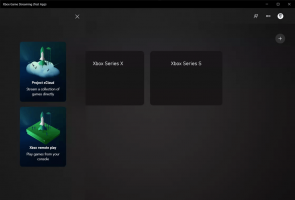Hoe het paginabestand in Windows 10 naar een andere schijf te verplaatsen
Er zijn een aantal redenen om het Windows-paginabestand naar een andere schijf te verplaatsen. Het verplaatsen van het bestand pagefile.sys van de partitie waarop Windows is geïnstalleerd naar een andere harde schijf kan de systeemprestaties verbeteren en de fragmentatie van paginabestanden verminderen. Of als uw Windows-partitie zich op een SSD bevindt, kunt u deze naar een andere SSD verplaatsen, zodat de schrijfbewerkingen zullen zijn gebalanceerd tussen de twee SSD's in plaats van alle I/O-activiteit die plaatsvindt op de SSD met het besturingssysteem geïnstalleerd.
Advertentie
Voordat u begint, moet u weten dat u alleen de beste prestaties krijgt als u het paginabestand verplaatst naar een andere fysieke schijf, en niet naar een andere partitie op dezelfde schijf.
Om het paginabestand in Windows 10 te verplaatsen, moet u het volgende doen.
- druk op Winnen + R toetsen samen op het toetsenbord. Het dialoogvenster Uitvoeren verschijnt. Typ het volgende in het vak Uitvoeren:
SysteemeigenschappenGeavanceerd

- Klik op de knop Instellingen onder het gedeelte Prestaties. Dit opent het dialoogvenster Prestatie-opties.
- Schakel over naar het tabblad Geavanceerd en klik op de knop Wijzigen onder het gedeelte Virtueel geheugen:

- Het dialoogvenster Virtueel geheugen verschijnt op het scherm. Schakel de optie uit De grootte van het wisselbestand automatisch beheren voor alle stations.
 Hiermee kunt u het paginabestand voor elke schijf afzonderlijk configureren.
Hiermee kunt u het paginabestand voor elke schijf afzonderlijk configureren. - Voor het systeemstation C:, selecteer het, selecteer vervolgens "Geen wisselbestand" en klik op de knop Instellen:

- Geef nu een nieuw paginabestand op op een andere fysieke schijf die u hebt. Om dat te doen, selecteert u het gewenste station uit de lijst en selecteert u de optie Aangepast formaat:
 Zie de Aanbevolen maat in de dialoog. U kunt de begin- en maximumgrootte instellen op de aanbevolen grootte, zodat het paginabestand niet constant groeit en krimpt. Als u niet zeker weet welke maat u precies moet specificeren, selecteert u gewoon de optie Door het systeem beheerde grootte en klik op de knop Instellen om het besturingssysteem de juiste grootte te laten bepalen. In de bovenstaande schermafbeelding heb ik het paginabestand ingesteld voor een Windows 10-pc met 2 GB RAM met de initiële grootte 4 GB (2 x 2 GB) en de maximale grootte 6 GB (3 x 2 GB).
Zie de Aanbevolen maat in de dialoog. U kunt de begin- en maximumgrootte instellen op de aanbevolen grootte, zodat het paginabestand niet constant groeit en krimpt. Als u niet zeker weet welke maat u precies moet specificeren, selecteert u gewoon de optie Door het systeem beheerde grootte en klik op de knop Instellen om het besturingssysteem de juiste grootte te laten bepalen. In de bovenstaande schermafbeelding heb ik het paginabestand ingesteld voor een Windows 10-pc met 2 GB RAM met de initiële grootte 4 GB (2 x 2 GB) en de maximale grootte 6 GB (3 x 2 GB). - Zodra u op OK klikt, moet u uw pc opnieuw opstarten. Voor de wijzigingen die u hebt aangebracht, moet u uw computer opnieuw opstarten voordat ze van kracht kunnen worden. Het juiste berichtvenster om herstart Windows 10 zal op het scherm verschijnen.

Na het herstarten, open Verkenner en verwijder C:\pagefile.sys. Dat is het. Nu zal Windows 10 het paginabestand niet op uw Windows-partitie bewaren. In plaats daarvan bevindt het zich op het andere station dat u hebt geselecteerd.
Merk op dat als je maar één SSD hebt en de andere schijf een harde schijf is, geen SSD, ik niet zeker weet dat u moet het wisselbestand überhaupt verplaatsen, omdat het verplaatsen van het wisselbestand van SSD naar een HDD de prestaties kan verminderen.
Tip: dat kan wis het wisselbestand bij afsluiten in Windows 10.
Voel je vrij om in de opmerkingen te delen welke prestatieveranderingen je hebt opgemerkt na het verplaatsen van het paginabestand.